
- •Содержание
- •Глава 1. Введение
- •Шаг 1. Начало работы с интерактивным учебным пособием по основам ArchiCAD
- •Шаг 2. Введение в создание здания
- •Шаг 3. Введение в окружающую среду ArchiCAD
- •Шаг 4. Навигация по проекту
- •Шаг 5. Работа с этажами
- •Глава 2. Создание объемно-блочного представления и основных конструкций здания
- •Шаг 1. Создание объемно- блочных конструкций здания
- •Шаг 2. Создание структурной сетки
- •Шаг 3. Создание наружных стен
- •Шаг 4. Редактирование колонн
- •Шаг 5. Создание перекрытий
- •Глава 3. Создание перегородок и внешних проемов
- •Шаг 1. Создание проемов
- •Шаг 2. Создание перегородок в оконных проемах
- •Шаг 3. Создание перегородок
- •Шаг 4. Анализ возможностей 3D-вида
- •Шаг 5. Размещение наружных дверей
- •Глава 4. Создание внутренних стен и проемов
- •Шаг 1. Создание внутренних несущих стен
- •Шаг 2. Создание внутренних ненесущих стен
- •Шаг 3. Размещение внутренних проемов
- •Глава 5. Операции над объемными элементами, создание объектов и местности
- •Шаг 1. Операции над объемными элементами
- •Шаг 2. Размещение объектов
- •Шаг 3. Создание местности
- •Глава 6. Создание зон, разрезов и фасадов
- •Шаг 1. Размещение зон
- •Шаг 2. Создание разрезов, фасадов
- •Шаг 3. Создание внутренних видов
- •Глава 7. Размеры, каталоги и неполный показ конструкций
- •Шаг 1. Нанесение размеров
- •Шаг 2. Создание каталогов
- •Шаг 3. Неполный показ конструкций
- •Глава 8. Создание чертежей, рабочих листов и 3D-документов
- •Шаг 1. Импорт деталей
- •Шаг 2. Использование ссылки фона
- •Шаг 3. Создание 3D-документов
- •Шаг 4. Ссылающиеся маркеры
- •Глава 9. Создание презентационных изображений
- •Шаг 1. Нанесение штриховки
- •Шаг 2. Визуализация презентации
- •Глава 10. Макетирование и публикация проекта
- •Шаг 1. Создание макетов
- •Шаг 2. Размещение видов в макетах
- •Шаг 3. Публикация проекта
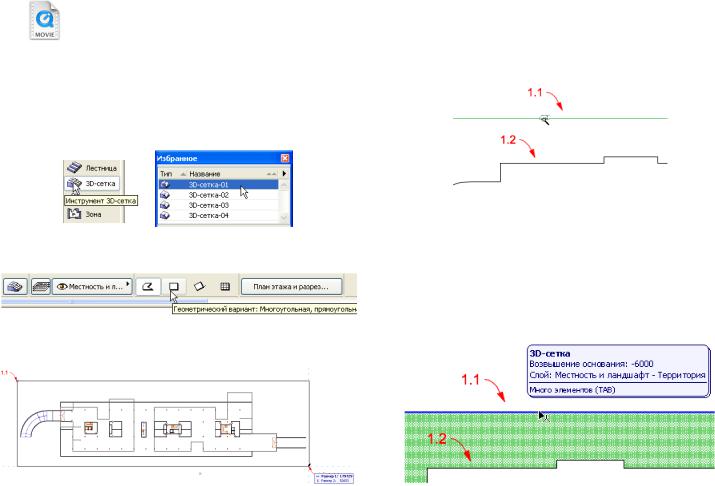
Глава 5. Операции над объемными элементами, создание объектов и местности |
Шаг 3. Создание местности |
|
84)Вставьте объекты на втором и третьем этажах, |
Это именно та 3D-сетка, которая располагается под всем |
|
используя приемы, описанные на предыдущих шагах. |
зданием на уровнях между -6000 и -4400. |
|
ШАГ 3. СОЗДАНИЕ МЕСТНОСТИ |
5) Активируйте предварительно установленный вид |
|
5.3.2 3D-сетка-02, расположенный в подпапке |
||
|
5.3 Создание местности папки Глава 05. |
|
Основополагающее ИУП - Глава 05_03.mp4 |
6) Активируйтеизбранное3D-сетка-02 двойнымщелчком |
|
Просмотр видеоролика |
на его имени в списке. |
|
7) Сделайте ПРОБЕЛ-щелчок на контуре только что |
||
1) Активируйте предварительно установленный вид |
||
созданной 3D-сетки в точке 1.1. |
||
5.3.1 3D-сетка-01, расположенный в подпапке |
|
|
5.3 Создание местности папки Глава 05. |
|
|
2) Выберите инструмент 3D-сетка. Активируйте |
|
|
избранное 3D-сетка-01 двойным щелчком на его имени |
|
|
в списке. |
|
|
8) Расположите курсор над горизонтальным ребром, на |
|
котором был произведен щелчок, и нажмите клавишу |
3) В информационном табло выберите геометрический |
SHIFT. |
вариант Прямоугольная 3D-сетка. |
Появляется инфо-метка. Также производится подсветка |
|
контуров предварительного выбора 3D-сеток (в настоящий |
|
момент мы имеем две 3D-сетки, расположенные одна поверх |
|
другой). Внизуинфо-меткипоявляетсятекстМного элементов |
|
(TAB). |
4)Начертитепрямоугольник3D-сеткищелчкамивточках 1.1 и 1.2, определяющих диагональ.
114 |
Graphisoft® ArchiCAD® Основополагающее интерактивное учебное пособие |
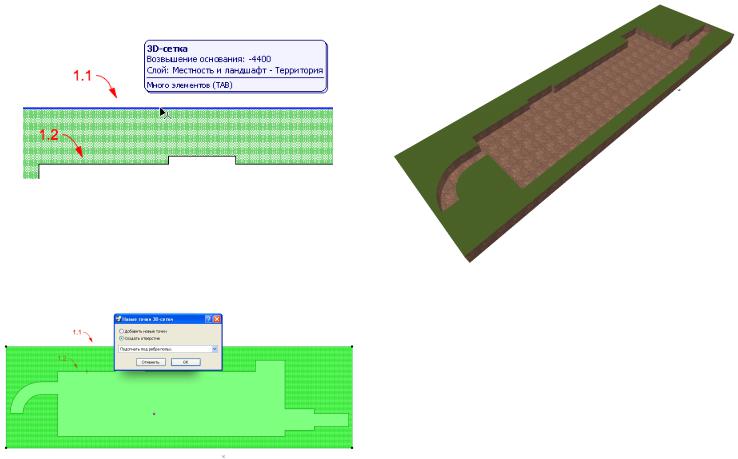
Шаг 3. Создание местности |
Глава 5. Операции над объемными элементами, создание объектов и местности |
Приналичиитакоготекстаначнитепоследовательнонажимать клавишуTAB (привсеещенажатойклавишеSHIFT). Приэтом будет производиться последовательный перебор элементов, расположенных под стрелкой мышки, о чем будет свидетельствовать механизм предварительно выбора и изменяющаяся информация в инфо-метке.
9)При появлении текста в инфо-метке Возвышение основания: -4400 сделайте SHIFT-щелчок для выбора 3D-сетки, созданной на предыдущем шаге.
10)Теперь произведите ПРОБЕЛ-щелчок на контуре светлой штриховки возле стрелки 1.2.
11)В открывшемся диалоговом окне выберите вариант
Создать отверстие и нажмите кнопку ОК.
При этом в 3D-сетке вырезается отверстие.
12)Активируйте предварительно установленный вид 5.3.3 3D-сетка в 3D, расположенный в подпапке
5.3 Создание местности папки Глава 05, чтобы посмотреть, как выглядит 3D-сетка.
Нам следует разместить еще несколько элементов 3D-сетки для заполнения пространства над цокольным этажом.
13)Возвратитесь к плану этажа и нажмите клавишу ESC для отмены выбора 3D-сетки.
14)Активируйте предварительно установленный вид 5.3.4 3D-сетка-03, расположенный в подпапке
5.3 Создание местности папки Глава 05.
15)Активируйтеизбранное3D-сетка-03 двойнымщелчком на его имени в списке.
16)Сделайте ПРОБЕЛ-щелчки внутри контуров светло-желтой штриховки возле стрелок 1.1 и 1.2 для размещения еще двух элементов 3D-сетки.
Graphisoft® ArchiCAD® Основополагающее интерактивное учебное пособие |
115 |
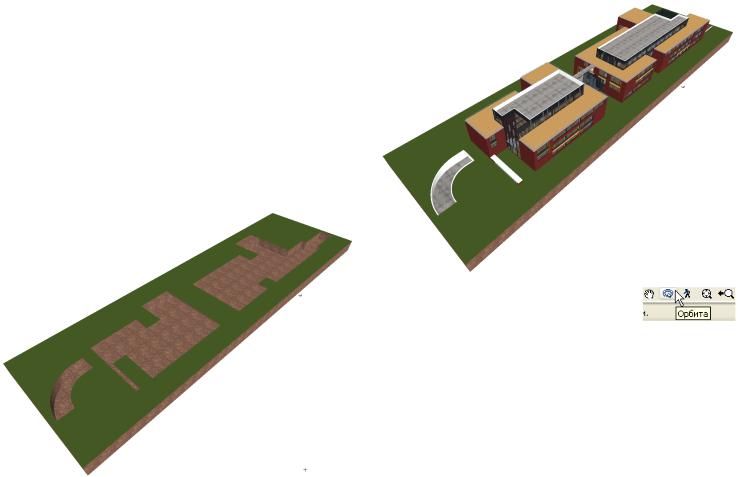
Глава 5. Операции над объемными элементами, создание объектов и местности |
Шаг 3. Создание местности |
17)Активируйте предварительно установленный вид 5.3.5 3D-сетка-04, расположенный в подпапке
5.3 Создание местности папки Глава 05.
18)Активируйтеизбранное3D-сетка-04 двойнымщелчком на его имени в списке.
19)Сделайте ПРОБЕЛ-щелчки на контурах со светло-желтой штриховкой возле стрелок 1.1, 1.2 и 1.3 для размещения еще трех элементов 3D-сетки.
20)Активируйте предварительно установленный вид
5.3.6 Завершенная местность, расположенный в подпапке 5.3 Создание местности папки Глава 05,
чтобы посмотреть, как выглядит построенная местность.
Осмотрите созданное здание со всех сторон с помощью режима 3D-навигации Орбита.
На этом завершается глава 05.
21)Активируйте предварительно установленный вид 5.3.7 Здание с местностью, расположенный в подпапке
5.3 Создание местности папки Глава 05, чтобы посмотреть, каквыглядитзданиесучетомокружающей местности.
116 |
Graphisoft® ArchiCAD® Основополагающее интерактивное учебное пособие |
